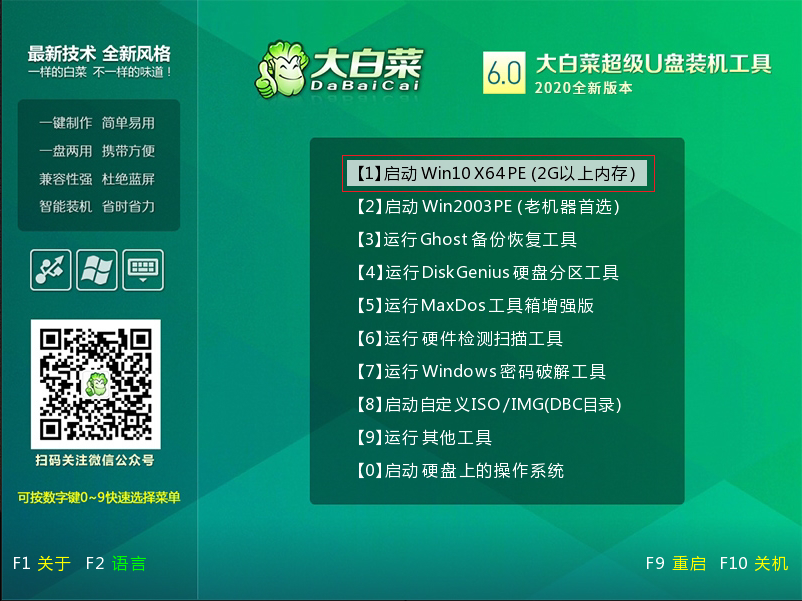怎么用u盘安装win10系统?win10u盘安装教程
时间:2020-11-03阅读量:作者:大白菜
随着生活水平的提高,各家各户基本上都有一台电脑,但是电脑总是会遇到卡顿、蓝屏、黑屏等一些问题,那该怎么办呢,是花钱去维修还是更换一台新的电脑
随着生活水平的提高,各家各户基本上都有一台电脑,但是电脑总是会遇到卡顿、蓝屏、黑屏等一些问题,那该怎么办呢,是花钱去维修还是更换一台新的电脑。其实最好的解决方法就是重装电脑系统,使用大白菜装机工具,自己就可以给电脑重装系统,不需要花冤枉钱找人装,那该如何重装系统呢,那么下面就由小编跟大家分享怎么用u盘安装win10系统。
win10u盘安装教程
1、 准备一个8G的u盘,下载大白菜u盘启动盘制作工具并制作大白菜u盘启动盘。具体教程可参考:如何制作大白菜u盘启动盘
PS:需要注意的是制作u盘启动盘过程当中会使u盘格式化,删除掉u盘里的所有数据,所以要确定u盘里的数据已有备份或者无重要数据。
2、自行下载win10系统镜像,待下载完成后,将下载好的Win10 ISO镜像拷贝到U盘目录下。
3、 将u盘插入电脑usb口,设置电脑从u盘启动进入大白菜pe主菜单启动Win10X64PE(2G以上内存)。具体教程可参考:如何进入大白菜pe系统
4、 使用大白菜一键装机工具,选择win10系统映像文件,在磁盘分区列表中选择C盘作为系统盘,接着点击“执行”,如下图所示。
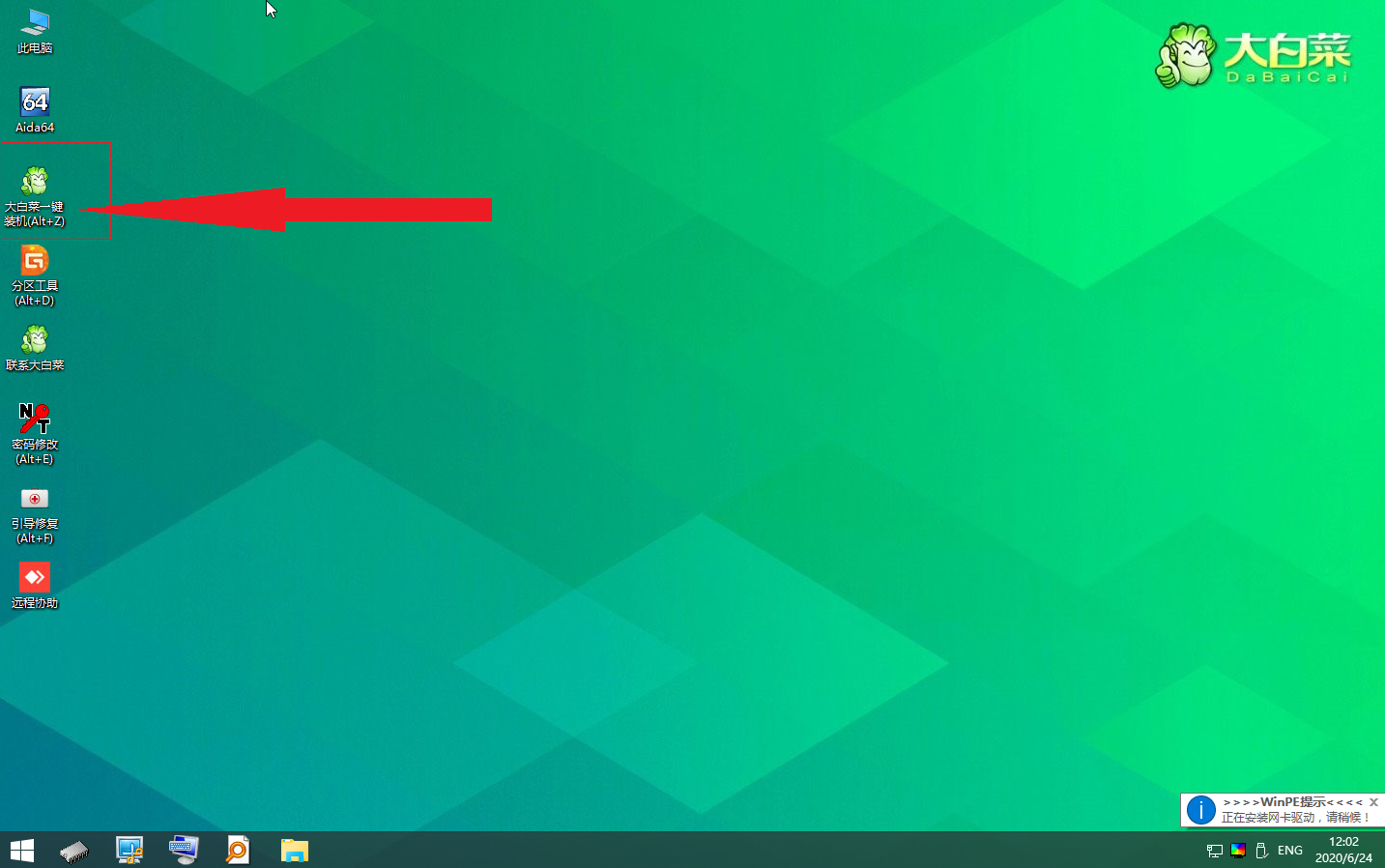
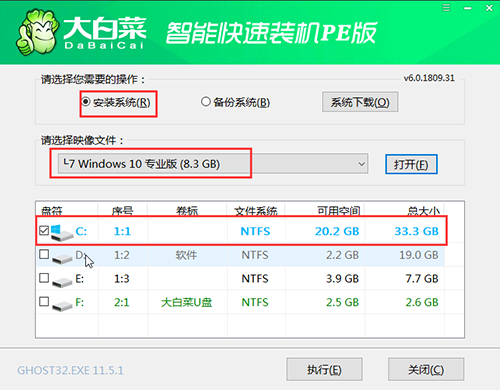
5、此时会弹出有关执行还原操作的窗口,选择是。
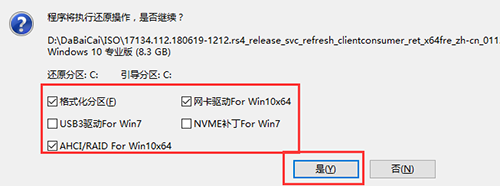
6、完成上述操作后,程序开始释放系统镜像文件,安装ghost win10系统。我们只需耐心等待操作完成并自动重启电脑即可,如下图所示
7、重启电脑后,我们即可进入ghost win10系统桌面了;在此界面中,根据提示的信息,一步步设置完成就可以了。
以上是跟大家分享的怎么用u盘安装win10系统,win10u盘安装教程。使用u盘安装win10方法很简单,只要根据小编的操作步骤一步步地去执行即可,需要使用u盘装win10系统的伙伴们,赶紧做个大白菜u启动u盘启动盘,试着在电脑上安装win10吧,希望这篇教程能够帮助到大家。